- Central de conhecimento
- Marketing
- E-mail de marketing
- Exibir assinaturas de email diferentes para contatos diferentes
Isenção de responsabilidade de tradução: esse conteúdo foi traduzido para sua conveniência com o uso de software e pode não ter sido revisado por uma pessoa. O texto oficial é a versão em inglês e sempre será o texto mais atualizado. Para ver a versão em inglês, clique aqui.
Exibir assinaturas de email diferentes para contatos diferentes
Ultima atualização: 29 de Setembro de 2025
Disponível com qualquer uma das seguintes assinaturas, salvo menção ao contrário:
-
Marketing Hub Enterprise
Por padrão, seu página de preferências de assinatura de e-mail mostrará todos os tipos de assinatura disponíveis para sua conta. Se quiser que determinados tipos de assinatura apareçam apenas para determinados segmentos de contato, você pode criar regras personalizadas para subconjuntos dos seus tipos de assinatura.
Compreender limitações e considerações
- Um contato sempre verá os tipos de assinatura nos quais está inscrito no momento.
- As regras de visibilidade controlam quais tipos de assinatura aparecem na página de preferências de assinatura de um contato. Eles não criam uma página de preferências separada para cada regra.
Criar regras de visibilidade de assinatura
- Na sua conta HubSpot, clique no ícone de configurações settings icon na barra de navegação superior.
- No menu da barra lateral esquerda, acesse Marketing > E-mail.
- Clique na guia Tipos de assinatura.
- Clique no Regras de visibilidade aba.
- No canto superior direito, clique em Criar regra.
- No painel direito, digite um nome para a regra de visibilidade.
- Clique no menu suspenso Que contatos devem ver este? e marque a caixa de seleção junto a cada segmento que você deseja incluir.
- Clique Salvar e continuar.
- Clique no menu suspenso Selecionar tipo de assinatura e marque a caixa de seleção ao lado de cada tipo de assinatura que você deseja que esses contatos exibam.
- Clique no menu suspenso Selecionar um contato para visualizar e selecione um contato . Em seguida, clique em Preferências de visualização.
- Na página de visualização, você pode ver se o contato é membro de algum segmento na regra de visibilidade e quais assinaturas são afetadas por ela. Para visualizar um contato diferente, clique no menu suspenso Visualizar como contato e selecione um contato auxiliar.

- Quando terminar de visualizar os contatos, clique em Voltar no canto superior esquerdo.
- Faça as alterações na regra de visibilidade e clique em Salvar.
Gerenciar regras de visibilidade de assinatura
- Na sua conta HubSpot, clique no ícone de configurações settings icon na barra de navegação superior.
- No menu da barra lateral esquerda, acesse Marketing > E-mail.
- Clique na guia Tipos de assinatura.
- Clique no Regras de visibilidade aba.
- Para editar uma regra existente:
- Passe o mouse sobre a regra, clique no menu suspenso Ações e selecione Editar.
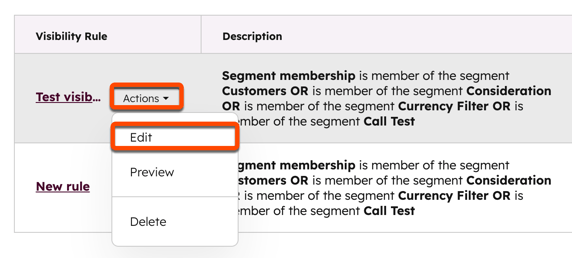
-
- No painel direito, faça quaisquer alterações no nome e nos segmentos da regra e, em seguida, clique em Salvar e continue.
- Faça as alterações nas assinaturas da regra e clique em Salvar.
- Para excluir uma regra existente, passe o mouse sobre a regra, clique no menu suspenso Ações e selecione Excluir. Na caixa de diálogo, clique em Excluir regra de visibilidade.
- Para visualizar uma regra existente:
- Passe o mouse sobre a regra, clique no menu suspenso Ações e selecione Visualizar.
- Na tela de visualização, clique no menu suspenso Visualizar como e selecione Contato ou Regra deVisibilidade.
- Clique no segundo menu suspenso e selecione um contato , ou selecione a caixa de seleção respectiva ao lado de cada regra de visibilidade que deseja testar.
- Quando terminar, clique em Voltar no canto superior esquerdo.
Marketing Email
Agradecemos pelos seus comentários. Eles são muito importantes para nós.
Este formulário deve ser usado apenas para fazer comentários sobre esses artigos. Saiba como obter ajuda para usar a HubSpot.